最近是不是你也遇到了这个让人头疼的问题:Windows上的Skype怎么就启动不了了呢?别急,让我来帮你一步步排查,找出原因,让你的Skype重新焕发生机!
一、检查系统更新

首先,你得确认你的Windows系统是不是已经更新到了最新版本。有时候,系统更新会修复一些导致软件无法启动的bug。你可以按照以下步骤来检查:
1. 点击Windows左下角的“开始”按钮,然后点击“设置”。
2. 在设置菜单中,选择“更新与安全”。
3. 点击“Windows更新”,然后查看是否有可用的更新。
如果发现更新,就按照提示进行安装。更新完成后,重启电脑,看看Skype是否能够正常启动。
二、检查Skype软件本身
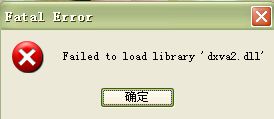
如果系统更新没问题,那我们再来看看Skype软件本身。
1. 检查软件版本:有时候,旧版本的Skype可能存在兼容性问题。你可以去Skype官网下载最新版本的软件,然后安装。
2. 卸载并重新安装:如果软件版本没问题,那我们可以尝试卸载Skype,然后重新安装。以下是卸载和重新安装的步骤:
- 在“控制面板”中找到“程序”或“程序和功能”。
- 找到Skype,点击它,然后选择“卸载”。
- 按照提示完成卸载过程。
- 重新打开Skype官网,下载最新版本的Skype,然后安装。
3. 检查软件权限:有时候,软件权限设置不正确也会导致无法启动。你可以尝试以下方法:
- 右键点击Skype的快捷方式,选择“属性”。
- 在“兼容性”页中,勾选“以管理员身份运行此程序”。
- 点击“应用”和“确定”。
三、检查防火墙和杀毒软件
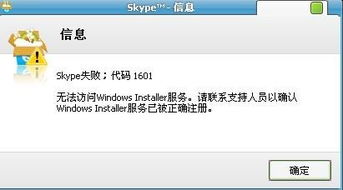
有时候,防火墙或杀毒软件会误判Skype为恶意软件,从而阻止其启动。你可以尝试以下方法:
1. 暂时关闭防火墙:在防火墙设置中,找到Skype,将其添加为例外程序。然后尝试启动Skype。
2. 暂时关闭杀毒软件:在杀毒软件中,找到Skype,将其添加为例外程序。然后尝试启动Skype。
如果Skype能够正常启动,那么很可能是防火墙或杀毒软件导致的。你可以考虑调整防火墙或杀毒软件的设置,或者联系软件客服寻求帮助。
四、检查系统文件
有时候,系统文件损坏也会导致软件无法启动。你可以尝试以下方法:
1. 运行系统文件检查器:在“运行”对话框中输入“sfc /scannow”,然后按回车键。系统文件检查器会自动扫描并修复损坏的系统文件。
2. 运行DISM工具:在“运行”对话框中输入“dism /online /cleanup-image /checkhealth”,然后按回车键。DISM工具会检查系统映像并修复损坏的文件。
如果以上方法都无法解决问题,那么很可能是系统文件损坏导致的。你可以考虑联系专业技术人员进行修复。
五、其他可能的原因
1. 硬件问题:有时候,硬件问题(如内存不足、显卡驱动问题等)也会导致软件无法启动。你可以尝试检查硬件设备是否正常工作。
2. 网络问题:如果Skype无法连接到服务器,那么也无法启动。你可以尝试检查网络连接是否正常。
3. 账户问题:如果Skype账户出现问题,那么也无法启动。你可以尝试登录Skype账户,查看是否有问题。
Windows上的Skype无法启动的原因有很多,但只要我们一步步排查,总能找到解决问题的方法。希望这篇文章能帮助你解决Skype启动问题,让你的沟通更加顺畅!
